如何在Premiere Pro CC软件的时间轴面板上标记剪辑
我们在使用Adobe Premiere Pro CC 2018编辑视频的时候,想要在时间轴面板上标记影片剪辑,该怎么操作呢?今天就跟大家介绍一下如何在Premiere Pro CC软件的时间轴面板上标记剪辑的具体操作步骤。
1.
首先打开电脑上的Adobe Premiere Pro CC 2018软件,在弹出的窗口中,依次点击"屏幕分辨率---确定"按钮。
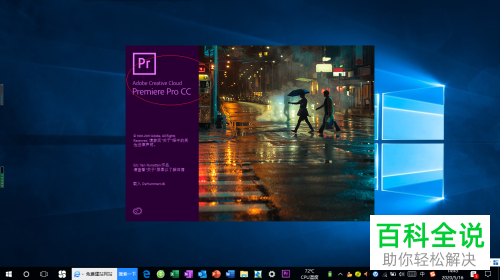
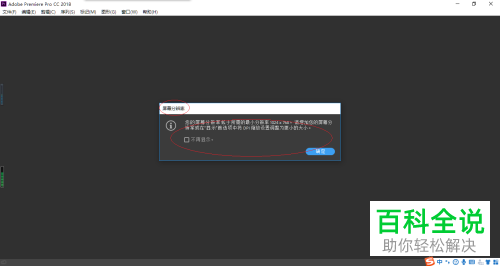
2.在弹出的窗口中,点击左侧的"新建项目..."按钮。
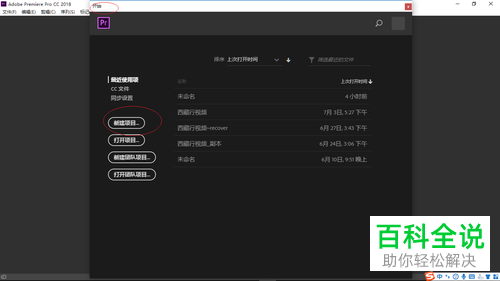
3. 在弹出的"新建项目"窗口中,设置相关参数后,点击"确定"按钮。
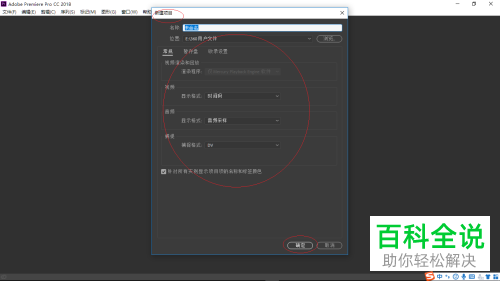
4.
进入主页面后,将视频导入软件中,并将素材土洞到右侧的时间轴上,将"时间轴面板"选中。
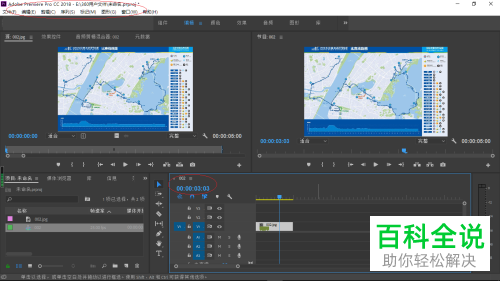
5. 在时间标尺上,右键,如图,在打开的菜单中,我们就可以选择"标记剪辑"的选项了。
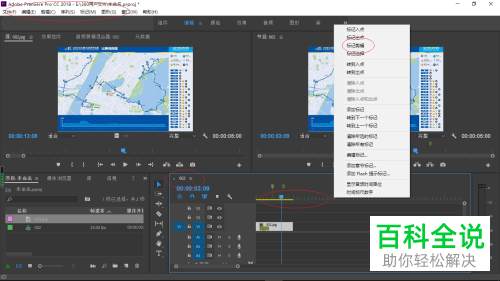
6. 这样,我们就在时间轴面板上标记剪辑了。
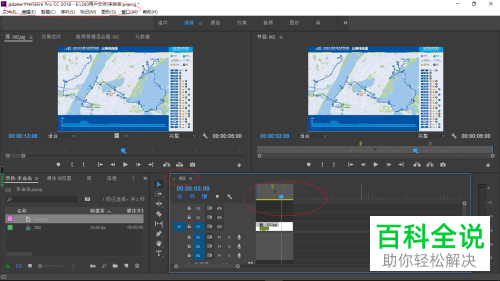
以上就是如何在Premiere Pro CC软件的时间轴面板上标记剪辑的具体操作步骤。
赞 (0)

